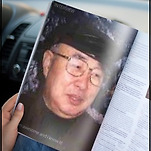<DIV>
<P></P>
<P style="TEXT-ALIGN: center">
<TABLE class=txc-table style="BORDER-RIGHT: medium none; BORDER-TOP: medium none; BORDER-LEFT: medium none; BORDER-BOTTOM: medium none; BORDER-COLLAPSE: collapse" cellSpacing=0 cellPadding=0 width=700 align=center border=0>
<TBODY>
<TR>
<TD style="BORDER-RIGHT: #980000 2px solid; BORDER-TOP: #980000 2px solid; BORDER-LEFT: #980000 2px solid; WIDTH: 100%; BORDER-BOTTOM: #980000 2px solid; BACKGROUND-COLOR: #e2fef8" cols="1" rows="1">
<P>&nbsp;</P>
<P>&nbsp;</P>
<P style="TEXT-ALIGN: center"><STRONG><FONT color=#980000><SPAN style="FONT-SIZE: 12pt">신용카드 사</SPAN><SPAN style="FONT-SIZE: 12pt">용일지 만들기</SPAN></FONT></STRONG></P>
<P>&nbsp;</P>
<P style="MARGIN-LEFT: 4em"><STRONG><FONT color=#980000>[완성파일]</FONT></STRONG></P>
<P style="MARGIN-LEFT: 4em; TEXT-ALIGN: center"><img src="https://t1.daumcdn.net/cfile/cafe/190420444F2534CA37" class="txc-image" style="CLEAR: none; FLOAT: none" actualwidth="595" hspace="1" width="595" vspace="1" border="0" id="A_190420444F2534CA37882B"/></P>
<P style="MARGIN-LEFT: 4em"><STRONG><FONT color=#980000></FONT></STRONG></P>
<P style="MARGIN-LEFT: 4em"><STRONG></STRONG>&nbsp;</P>
<P style="MARGIN-LEFT: 4em"><STRONG>1.한글 2007을 실행하여-&gt; 새문서를 업니다.</STRONG></P>
<P style="MARGIN-LEFT: 4em"><STRONG>&nbsp;*F7을 눌러-&gt; 편집용지에서 아래와 같이 설정합니다.</STRONG></P>
<P style="MARGIN-LEFT: 4em; TEXT-ALIGN: center"><img src="https://t1.daumcdn.net/cfile/cafe/1519F5434F2500F430" class="txc-image" style="CLEAR: none; FLOAT: none" actualwidth="543" hspace="1" width="543" vspace="1" border="0" id="A_1519F5434F2500F43040BC"/></P>
<P style="MARGIN-LEFT: 4em"><STRONG></STRONG>&nbsp;</P>
<P style="MARGIN-LEFT: 4em"><STRONG></STRONG>&nbsp;</P>
<P style="MARGIN-LEFT: 4em"><STRONG></STRONG>&nbsp;</P>
<P style="MARGIN-LEFT: 4em"><STRONG>2.</STRONG><STRONG>표그리기 아이콘을 클릭-&gt; 2X2표를 만들어-&gt; 표 경계선을 드래그하여-&gt; 셀의 전체높이를 높여&nbsp;줍니다.</STRONG></P>
<P style="MARGIN-LEFT: 4em"><STRONG>&nbsp;*왼쪽 칸 두줄을 불록을 잡고-&gt; 표도구상자에서-&gt; 셀테두리/배경 아이콘을 클릭합니다.</STRONG></P>
<P style="MARGIN-LEFT: 4em; TEXT-ALIGN: center"><img src="https://t1.daumcdn.net/cfile/cafe/1740443E4F25017A13" class="txc-image" style="CLEAR: none; FLOAT: none" actualwidth="591" hspace="1" width="591" vspace="1" border="0" id="A_1740443E4F25017A130AE7"/></P>
<P style="MARGIN-LEFT: 4em"><STRONG></STRONG>&nbsp;</P>
<P style="MARGIN-LEFT: 4em"><STRONG></STRONG>&nbsp;</P>
<P style="MARGIN-LEFT: 4em"><STRONG></STRONG>&nbsp;</P>
<P style="MARGIN-LEFT: 4em"><STRONG>3.셀테두리/배경 대화상자에서-&gt; 테두리 종류/ 굵기/ 색 을 지정한 다음-&gt; 미리보기창에서-&gt; [모두]</STRONG></P>
<P style="MARGIN-LEFT: 4em"><STRONG>&nbsp; &#47503; 클릭하고-&gt;다시</STRONG></P>
<P style="MARGIN-LEFT: 4em; TEXT-ALIGN: center"><img src="https://t1.daumcdn.net/cfile/cafe/157E423F4F2502E506" class="txc-image" style="CLEAR: none; FLOAT: none" actualwidth="585" hspace="1" width="585" vspace="1" border="0" id="A_157E423F4F2502E506A3C9"/></P>
<P style="MARGIN-LEFT: 4em"><STRONG></STRONG>&nbsp;</P>
<P style="MARGIN-LEFT: 4em"><STRONG></STRONG>&nbsp;</P>
<P style="MARGIN-LEFT: 4em"><STRONG>4.[배경]탭에서-&gt; 그라데이션을 체크-&gt; 색상을 선택하고-&gt; [유형]을 가운대로를 선택-&gt; [설정]단추를</STRONG></P>
<P style="MARGIN-LEFT: 4em"><STRONG>&nbsp; 클릭합니다.</STRONG></P>
<P style="MARGIN-LEFT: 4em; TEXT-ALIGN: center"><img src="https://t1.daumcdn.net/cfile/cafe/125847444F25040E2E" class="txc-image" style="CLEAR: none; FLOAT: none" actualwidth="589" hspace="1" width="589" vspace="1" border="0" id="A_125847444F25040E2E1AE6"/></P>
<P style="MARGIN-LEFT: 4em"><STRONG></STRONG>&nbsp;</P>
<P style="MARGIN-LEFT: 4em"><STRONG></STRONG>&nbsp;</P>
<P style="MARGIN-LEFT: 4em"><STRONG>5.그림과 같이 왼쪽 셀에 [잔액][수입]을 입력하고-&gt; 불럭을 선택하고-&gt; [글자모양]아이콘을 클릭-&gt; </STRONG></P>
<P style="MARGIN-LEFT: 4em"><STRONG>&nbsp; 글잡모양 대화상자</STRONG><STRONG>에서-&gt;</STRONG><STRONG> 크기/11포인트/ 글꼴 휴먼모음T/ 속성을 진하게/ 색상은 녹색을-&gt;&nbsp;</STRONG><STRONG>선택하고</STRONG></P>
<P style="MARGIN-LEFT: 4em"><STRONG>&nbsp; -&gt;</STRONG><STRONG>&nbsp;[설정]단추를 클릭하고-&gt; 가운데 정열을 </STRONG><STRONG>합니다.</STRONG></P>
<P style="MARGIN-LEFT: 4em; TEXT-ALIGN: center"><img src="https://t1.daumcdn.net/cfile/cafe/144D043E4F25054B12" class="txc-image" style="CLEAR: none; FLOAT: none" actualwidth="581" hspace="1" width="581" vspace="1" border="0" id="A_144D043E4F25054B126AFE"/></P>
<P style="MARGIN-LEFT: 4em"><STRONG></STRONG>&nbsp;</P>
<P style="MARGIN-LEFT: 4em"><STRONG></STRONG>&nbsp;</P>
<P style="MARGIN-LEFT: 4em"><STRONG></STRONG>&nbsp;</P>
<P style="MARGIN-LEFT: 4em"><STRONG>6.표를 선택하고-&gt; 표 도구모움 상자에서-&gt; [표/셀속성]을 클릭하거나-&gt; 마우스 오른쪽 마우스를 클릭-&gt;</STRONG></P>
<P style="MARGIN-LEFT: 4em"><STRONG>&nbsp; 대화상자에서-&gt; [개체속성]을 클릭합니다.</STRONG></P>
<P style="MARGIN-LEFT: 4em; TEXT-ALIGN: center"><img src="https://t1.daumcdn.net/cfile/cafe/207078334F250B202B" class="txc-image" style="CLEAR: none; FLOAT: none" actualwidth="593" hspace="1" width="593" vspace="1" border="0" id="A_207078334F250B202B5A91"/></P>
<P style="MARGIN-LEFT: 4em"><STRONG></STRONG>&nbsp;</P>
<P style="MARGIN-LEFT: 4em"><STRONG></STRONG>&nbsp;</P>
<P style="MARGIN-LEFT: 4em"><STRONG>7.대화상자에서-&gt; [글자처럼 취급]을</STRONG><STRONG> 선택하여-&gt; 표를 글자모양으로 전환합니다.</STRONG></P>
<P style="MARGIN-LEFT: 4em; TEXT-ALIGN: center"><img src="https://t1.daumcdn.net/cfile/cafe/1437153B4F25097E17" class="txc-image" style="CLEAR: none; FLOAT: none" actualwidth="597" hspace="1" width="597" vspace="1" border="0" id="A_1437153B4F25097E174660"/></P>
<P style="MARGIN-LEFT: 4em"><STRONG></STRONG>&nbsp;</P>
<P style="MARGIN-LEFT: 4em"><STRONG></STRONG>&nbsp;</P>
<P style="MARGIN-LEFT: 4em"><STRONG></STRONG>&nbsp;</P>
<P style="MARGIN-LEFT: 4em"><STRONG>8.마우스로 앤터를 2번치고-&gt; [지출내역서]라고 입력하고-&gt; 앤터를 한번 친후-&gt; 기본도구상자에서-&gt; </STRONG></P>
<P style="MARGIN-LEFT: 4em"><STRONG>&nbsp; [표그리기] 아이콘을 클릭-&gt; 10줄X3칸 짜라 표를</STRONG><STRONG> 삽입하고-&gt; 표 전체를 불록을 잡고-&gt; 셀 경계선을 </STRONG></P>
<P style="MARGIN-LEFT: 4em"><STRONG>&nbsp; 드래그하여-&gt; 셀높이를 조정하고-&gt; 내역/ 금액/ 비고를 입력합니다.</STRONG></P>
<P style="MARGIN-LEFT: 4em"><STRONG>&nbsp;*입력된 줄과 글자모양을 같게하기 위해-&gt; 위에 있는 표 [잔액] 뒤에 마우스 커서를 두고-&gt; 기본도구</STRONG></P>
<P style="MARGIN-LEFT: 4em"><STRONG>&nbsp; 상자에서-&gt; 도장 모양으로 생긴 아이콘</STRONG><STRONG> [모양복사]를 클릭합니다.</STRONG></P>
<P style="MARGIN-LEFT: 4em"><STRONG>&nbsp;*모양복사 대화상자에서_&gt; 그리과 같이 설정하고-&gt; [복사]단추를 클릭합니다.</STRONG></P>
<P style="MARGIN-LEFT: 4em; TEXT-ALIGN: center"><img src="https://t1.daumcdn.net/cfile/cafe/1524283A4F250DB90D" class="txc-image" style="CLEAR: none; FLOAT: none" actualwidth="574" hspace="1" width="574" vspace="1" border="0" id="A_1524283A4F250DB90D9836"/></P>
<P style="MARGIN-LEFT: 4em"><STRONG></STRONG></P>
<P style="MARGIN-LEFT: 4em; TEXT-ALIGN: center"></P>
<P style="MARGIN-LEFT: 4em"><STRONG></STRONG></P>
<P style="MARGIN-LEFT: 4em"><STRONG></STRONG>&nbsp;</P>
<P style="MARGIN-LEFT: 4em"><STRONG></STRONG>&nbsp;</P>
<P style="MARGIN-LEFT: 4em"><STRONG>9.모양복사가 되었으면-&gt; 제목이 입력된 줄 전체를 불록을 잡고-&gt; Alt를 누르고-&gt;C를 클릭하면-&gt;</STRONG></P>
<P style="MARGIN-LEFT: 4em"><STRONG>&nbsp; 모양이 복사됩니다.</STRONG></P>
<P style="MARGIN-LEFT: 4em; TEXT-ALIGN: center"><img src="https://t1.daumcdn.net/cfile/cafe/17353E354F25101238" class="txc-image" style="CLEAR: none; FLOAT: none" actualwidth="575" hspace="1" width="575" vspace="1" border="0" id="A_17353E354F251012382DD0"/></P>
<P style="MARGIN-LEFT: 4em"><STRONG></STRONG>&nbsp;</P>
<P style="MARGIN-LEFT: 4em"><STRONG></STRONG>&nbsp;</P>
<P style="MARGIN-LEFT: 4em"><STRONG></STRONG>&nbsp;</P>
<P style="MARGIN-LEFT: 4em"><STRONG>10.맨 아래줄의 오른쪽 두칸을 셀합치고-&gt; 왼쪽 셀에는 [지출 계]라고 입력한후-&gt; Alt+C하여 모양</STRONG></P>
<P style="MARGIN-LEFT: 4em"><STRONG>&nbsp; 복사를 합니다.</STRONG></P>
<P style="MARGIN-LEFT: 4em"><STRONG>&nbsp;*그리고 가운데 8줄중 1줄씩 건너띄고 Ctrl를 누루고-&gt; 드래그하여 불럭을 잡고-&gt; C키를 눌러-&gt;</STRONG></P>
<P style="MARGIN-LEFT: 4em"><STRONG>&nbsp; 대화상자에서-&gt; [배경]탭을 선택하고-&gt; 면색을 [희색]으로 선택한 후-&gt; [설정]단추를 클릭합니다.&nbsp;</STRONG></P>
<P style="MARGIN-LEFT: 4em; TEXT-ALIGN: center"><img src="https://t1.daumcdn.net/cfile/cafe/145E3C3D4F2511A516" class="txc-image" style="CLEAR: none; FLOAT: none" actualwidth="587" hspace="1" width="587" vspace="1" border="0" id="A_145E3C3D4F2511A5166BBA"/></P>
<P style="MARGIN-LEFT: 4em"><STRONG></STRONG>&nbsp;</P>
<P style="MARGIN-LEFT: 4em"><STRONG></STRONG>&nbsp;</P>
<P style="MARGIN-LEFT: 4em"><STRONG></STRONG>&nbsp;</P>
<P style="MARGIN-LEFT: 4em"><STRONG>11.F5를 세번눌러 표전체를 불록으로 선택하고-&gt; L키를 눌러-&gt; 셀 테두리/배경 대화상자에서-&gt; 테두리</STRONG></P>
<P style="MARGIN-LEFT: 4em"><STRONG>&nbsp; 종류: 점선/ 굵기: 0.12/ 색상: 연한검정 을 선택하고-&gt; 미리보기에서 [모두]를 선택하고-&gt; [설정]단추</STRONG></P>
<P style="MARGIN-LEFT: 4em"><STRONG>&nbsp; 클릭하고-&gt; 불록을 해제합니다.</STRONG></P>
<P style="MARGIN-LEFT: 4em; TEXT-ALIGN: center"><img src="https://t1.daumcdn.net/cfile/cafe/195F9A3D4F2513BC19" class="txc-image" style="CLEAR: none; FLOAT: none" actualwidth="587" hspace="1" width="587" vspace="1" border="0" id="A_195F9A3D4F2513BC1972F6"/></P>
<P style="MARGIN-LEFT: 4em"><STRONG></STRONG>&nbsp;</P>
<P style="MARGIN-LEFT: 4em"><STRONG></STRONG>&nbsp;</P>
<P style="MARGIN-LEFT: 4em"><STRONG></STRONG>&nbsp;</P>
<P style="MARGIN-LEFT: 4em"><STRONG>12.다음은 지금 만든 표를&nbsp;아래에 복사해 붙이기 합니다.</STRONG></P>
<P style="MARGIN-LEFT: 4em"><STRONG>&nbsp;*표를 선택하고-&gt; Ctrl+C하여 복사허고-&gt; 표 아래 앤터를 두번치고-&gt; [신용카드 사용내역]을 입력</STRONG></P>
<P style="MARGIN-LEFT: 4em"><STRONG>&nbsp; 합니다.</STRONG></P>
<P style="MARGIN-LEFT: 4em"><STRONG>&nbsp;*그리고 앤터를 쳐서 불을 바꾼후-&gt; Ctrl+V 하여 표를 붙이기 합니다. 그림과 같이 아래에 표가 붙었</STRONG></P>
<P style="MARGIN-LEFT: 4em"><STRONG>&nbsp; 습니다.</STRONG></P>
<P style="MARGIN-LEFT: 4em; TEXT-ALIGN: center"><img src="https://t1.daumcdn.net/cfile/cafe/1909863F4F2514F534" class="txc-image" style="CLEAR: none; FLOAT: none" actualwidth="582" hspace="1" width="582" vspace="1" border="0" id="A_1909863F4F2514F5344F2F"/></P>
<P style="MARGIN-LEFT: 4em; TEXT-ALIGN: center">&nbsp;</P>
<P style="MARGIN-LEFT: 4em; TEXT-ALIGN: center">&nbsp;</P>
<P style="MARGIN-LEFT: 4em"><STRONG></STRONG></P>
<P style="MARGIN-LEFT: 4em"><STRONG>13.복사된 왼쪽 셀을 드래그하여-&gt; S키를 눌러-&gt; 셀나누기 2칸을 하고-&gt; 제목을 수정입력합니다.</STRONG></P>
<P style="MARGIN-LEFT: 4em"><STRONG>&nbsp;*그리고 셀 경계선을 드래그하여-&gt; 셀 넓이를 조정합니다.</STRONG></P>
<P style="MARGIN-LEFT: 4em; TEXT-ALIGN: center"><img src="https://t1.daumcdn.net/cfile/cafe/157B85464F25181F03" class="txc-image" style="CLEAR: none; FLOAT: none" actualwidth="584" hspace="1" width="584" vspace="1" border="0" id="A_157B85464F25181F034ECF"/></P>
<P style="MARGIN-LEFT: 4em"><STRONG></STRONG></P>
<P style="MARGIN-LEFT: 4em"><STRONG></STRONG>&nbsp;</P>
<P style="MARGIN-LEFT: 4em">&nbsp;</P>
<P style="MARGIN-LEFT: 4em">&nbsp;</P>
<P style="MARGIN-LEFT: 4em"><STRONG>14.페이지 끝에 커서를 위치시키고-&gt; Ctrl+Enter를 치면-&gt; 새 페이지가 열립니다.</STRONG></P>
<P style="MARGIN-LEFT: 4em"><STRONG>&nbsp;*[금일 수입 결산 내역]이라고 소제목을 입력하고-&gt; Enter를 하고</STRONG></P>
<P style="MARGIN-LEFT: 4em"><STRONG>&nbsp;*앞에서 복사한 원본 지출내역서 표를 선택고-&gt; 복사하여-&gt; 붙이기 합니다.</STRONG></P>
<P style="MARGIN-LEFT: 4em"><STRONG>&nbsp;*그런후 위 네줄을 불럭을 잡고-&gt; 오릉쪽 마우스 클릭-&gt; 대화상자에서-&gt; [줄지우기]를 메뉴를 선택-&gt;</STRONG></P>
<P style="MARGIN-LEFT: 4em"><STRONG>&nbsp; 셀 모양을 남길 것인지&nbsp;묻는 대화상자에서-&gt; [지우기]를 클릭하여-&gt; 삭제합니다.</STRONG></P>
<P style="MARGIN-LEFT: 4em; TEXT-ALIGN: center"><img src="https://t1.daumcdn.net/cfile/cafe/156A52374F25269A36" class="txc-image" style="CLEAR: none; FLOAT: none" actualwidth="591" hspace="1" width="591" vspace="1" border="0" id="A_156A52374F25269A368E8B"/></P>
<P style="MARGIN-LEFT: 4em"><STRONG></STRONG></P>
<P style="MARGIN-LEFT: 4em; TEXT-ALIGN: center"></P>
<P style="MARGIN-LEFT: 4em"><STRONG></STRONG></P>
<P style="MARGIN-LEFT: 4em"><STRONG></STRONG>&nbsp;</P>
<P style="MARGIN-LEFT: 4em"><STRONG></STRONG>&nbsp;</P>
<P style="MARGIN-LEFT: 4em"><STRONG></STRONG>&nbsp;</P>
<P style="MARGIN-LEFT: 4em"><STRONG>15.줄이 삭제되면 그림처럼 글자를 입력합니다.</STRONG></P>
<P style="MARGIN-LEFT: 4em"><STRONG>&nbsp;*표 테두리를 클릭하여-&gt; 표를 선택학-&gt; 기본도구에서 복사하기(Ctrl+C)를 클릭하여 복사한 후-&gt;</STRONG></P>
<P style="MARGIN-LEFT: 4em"><STRONG>&nbsp;*Enter를 치고 제목(금일 수입결산 내역)을 입력하고-&gt; Enter를 친후-&gt; 붙이기(Ctrl+V)합니다.</STRONG></P>
<P style="MARGIN-LEFT: 4em; TEXT-ALIGN: center"><img src="https://t1.daumcdn.net/cfile/cafe/19451E3C4F2529CA34" class="txc-image" style="CLEAR: none; FLOAT: none" actualwidth="593" hspace="1" width="593" vspace="1" border="0" id="A_19451E3C4F2529CA3440A9"/></P>
<P style="MARGIN-LEFT: 4em"><STRONG></STRONG>&nbsp;</P>
<P style="MARGIN-LEFT: 4em"><STRONG></STRONG>&nbsp;</P>
<P style="MARGIN-LEFT: 4em"><STRONG></STRONG>&nbsp;</P>
<P style="MARGIN-LEFT: 4em"><STRONG>16.표 맨아래 1X1표그리기 하여-&gt; 드래그해서 표 넓이를 넓혀줍니다.</STRONG></P>
<P style="MARGIN-LEFT: 4em"><STRONG>&nbsp;*그리고 MEMO라고 글자를 입력-&gt; 불록을 자고-&gt; 글꼴, 크기, 색갈을 선택하여-&gt; 적용합니다.</STRONG></P>
<P style="MARGIN-LEFT: 4em"><STRONG>&nbsp;*MEMO의 글자 뒤에 커서를 위치시키고-&gt; 기본도구에서 [모양복사]를 클릭-&gt;</STRONG></P>
<P style="MARGIN-LEFT: 4em"><STRONG>&nbsp;*소제목에 불록을 잡고-&gt; Alt+C를 클릭하여-&gt; 글자가 똑 같게 복사를 합니다.</STRONG></P>
<P style="MARGIN-LEFT: 4em; TEXT-ALIGN: center"><img src="https://t1.daumcdn.net/cfile/cafe/170BF3414F252C8026" class="txc-image" style="CLEAR: none; FLOAT: none" actualwidth="573" hspace="1" width="573" vspace="1" border="0" id="A_170BF3414F252C80268D49"/></P>
<P style="MARGIN-LEFT: 4em"><STRONG></STRONG>&nbsp;</P>
<P style="MARGIN-LEFT: 4em"><STRONG></STRONG>&nbsp;</P>
<P style="MARGIN-LEFT: 4em"><STRONG>17.다음은 머리말/꼬리말을 적용해 보겠습니다.</STRONG></P>
<P style="MARGIN-LEFT: 4em"><STRONG>&nbsp;*[모양]메뉴에서-&gt; [머리말/꼬리말] 선택-&gt; 대화상자에서 [홀수쪽]를 체크하고-&gt; [만들기] 단추를 </STRONG></P>
<P style="MARGIN-LEFT: 4em"><STRONG>&nbsp; 클릭합니다. 아래와 같이 입력되면 날짜를 입력하고-&gt; 글꼴, 크기, 색상, 왼쪽정열을 적용합니다.</STRONG></P>
<P style="MARGIN-LEFT: 4em; TEXT-ALIGN: center"><img src="https://t1.daumcdn.net/cfile/cafe/181EB83D4F252E0F3A" class="txc-image" style="CLEAR: none; FLOAT: none" actualwidth="588" hspace="1" width="588" vspace="1" border="0" id="A_181EB83D4F252E0F3ADE93"/></P>
<P style="MARGIN-LEFT: 4em"><STRONG></STRONG>&nbsp;</P>
<P style="MARGIN-LEFT: 4em"><STRONG></STRONG>&nbsp;</P>
<P style="MARGIN-LEFT: 4em"><STRONG></STRONG>&nbsp;</P>
<P style="MARGIN-LEFT: 4em"><STRONG>18.직선그리기 도구로-&gt; 선종류는 실선/ 선의 색:록색, 굵기는 0.7mm를 선택하고-&gt; Shift를 눌리고-&gt; </STRONG></P>
<P style="MARGIN-LEFT: 4em"><STRONG>&nbsp;&nbsp; 드래그하여</STRONG><STRONG> 그림과 같이 직선을 그린후-&gt; 머리말/꼬리말 도구상자에서-&gt; [닫기]를 클릭합니다.</STRONG></P>
<P style="MARGIN-LEFT: 4em; TEXT-ALIGN: center"><img src="https://t1.daumcdn.net/cfile/cafe/1459513E4F252F771C" class="txc-image" style="CLEAR: none; FLOAT: none" actualwidth="592" hspace="1" width="592" vspace="1" border="0" id="A_1459513E4F252F771CDB88"/></P>
<P style="MARGIN-LEFT: 4em"><STRONG></STRONG>&nbsp;</P>
<P style="MARGIN-LEFT: 4em"><STRONG></STRONG>&nbsp;</P>
<P style="MARGIN-LEFT: 4em"><STRONG></STRONG>&nbsp;</P>
<P style="MARGIN-LEFT: 4em"><STRONG>19.머리말/고리말이 적용되었습니다.</STRONG></P>
<P style="MARGIN-LEFT: 4em; TEXT-ALIGN: center"><img src="https://t1.daumcdn.net/cfile/cafe/1427A4414F25308916" class="txc-image" style="CLEAR: none; FLOAT: none" actualwidth="594" hspace="1" width="594" vspace="1" border="0" id="A_1427A4414F25308916188A"/></P>
<P style="MARGIN-LEFT: 4em"><STRONG></STRONG>&nbsp;</P>
<P style="MARGIN-LEFT: 4em"><STRONG></STRONG>&nbsp;</P>
<P style="MARGIN-LEFT: 4em"><STRONG></STRONG>&nbsp;</P>
<P style="MARGIN-LEFT: 4em"><STRONG>20.같은 방법으로 [짝수쪽]을 선택하고-&gt; [만들기]를 클릭합니다.</STRONG></P>
<P style="MARGIN-LEFT: 4em; TEXT-ALIGN: center"><img src="https://t1.daumcdn.net/cfile/cafe/123525414F2531E609" class="txc-image" style="CLEAR: none; FLOAT: none" actualwidth="584" hspace="1" width="584" vspace="1" border="0" id="A_123525414F2531E6099D1C"/></P>
<P style="MARGIN-LEFT: 4em"><STRONG></STRONG>&nbsp;</P>
<P style="MARGIN-LEFT: 4em"><STRONG></STRONG>&nbsp;</P>
<P style="MARGIN-LEFT: 4em"><STRONG></STRONG>&nbsp;</P>
<P style="MARGIN-LEFT: 4em"><STRONG>21.[요일]을 입력하고-&gt;&nbsp;오른쪽 정열한 후-&gt; 색상, 굵기 ,종류 등을 같은 방법으로 적용합니다.</STRONG></P>
<P style="MARGIN-LEFT: 4em; TEXT-ALIGN: center"><img src="https://t1.daumcdn.net/cfile/cafe/122BBD464F25324F3B" class="txc-image" style="CLEAR: none; FLOAT: none" actualwidth="593" hspace="1" width="593" vspace="1" border="0" id="A_122BBD464F25324F3BF4DA"/></P>
<P style="MARGIN-LEFT: 4em"><STRONG></STRONG>&nbsp;</P>
<P style="MARGIN-LEFT: 4em"><STRONG></STRONG>&nbsp;</P>
<P style="MARGIN-LEFT: 4em"><STRONG>22.다음은 제목의 앞에 클립아트를 삽입해 보겠습니다.</STRONG></P>
<P style="MARGIN-LEFT: 4em"><STRONG>&nbsp;*그리기 마당아이콘 클릭-&gt; 대화상자에서-&gt; 개체목록을 1개 선택해-&gt; 넣기를 합니다.</STRONG></P>
<P style="MARGIN-LEFT: 4em; TEXT-ALIGN: center"><img src="https://t1.daumcdn.net/cfile/cafe/205665434F25333D1C" class="txc-image" style="CLEAR: none; FLOAT: none" actualwidth="595" hspace="1" width="595" vspace="1" border="0" id="A_205665434F25333D1C4AE4"/></P>
<P style="MARGIN-LEFT: 4em"><STRONG></STRONG></P>
<P style="MARGIN-LEFT: 4em"><STRONG></STRONG>&nbsp;</P>
<P style="MARGIN-LEFT: 4em"><STRONG></STRONG>&nbsp;</P>
<P style="MARGIN-LEFT: 4em"><STRONG>23.그리기 개체를 삽입하면-&gt; 개체를 선택-&gt; 오른쪽 마우스 클릭-&gt; 대화상자에서-&gt; [글자처럼 취급]을</STRONG></P>
<P style="MARGIN-LEFT: 4em"><STRONG>&nbsp;적용하고-&gt; 복사하여-&gt; 제목앞에 붙이기를 합니다.</STRONG></P>
<P style="MARGIN-LEFT: 4em"><STRONG>&nbsp;이렇게 완성하여-&gt; 미리보기에서 확인합니다.</STRONG></P>
<P style="MARGIN-LEFT: 4em; TEXT-ALIGN: center"><img src="https://t1.daumcdn.net/cfile/cafe/16099E3F4F25336729" class="txc-image" style="CLEAR: none; FLOAT: none" actualwidth="598" hspace="1" width="598" vspace="1" border="0" id="A_16099E3F4F253367296121"/></P>
<P style="MARGIN-LEFT: 4em"><STRONG></STRONG>&nbsp;</P>
<P style="MARGIN-LEFT: 4em"><STRONG></STRONG>&nbsp;</P>
<P style="MARGIN-LEFT: 4em"><STRONG></STRONG>&nbsp;</P>
<P style="MARGIN-LEFT: 4em"><STRONG><FONT color=#980000>[첨부파일]</FONT></STRONG></P>
<P style="MARGIN-LEFT: 4em"><a href='javascript:fileFilterViewer("http://cfile265.uf.daum.net/attach/135A12464F2534F809CF24", "/cfile265/13/5A12464F2534F809CF24", "신용카드 사용일지.hwp", "grpid%3D1ELwq%26fldid%3DQsl0%26dataid%3D10%26fileid%3D14%26regdt%3D20120129185935&url=http%3A%2F%2Fcfile265.uf.daum.net%2Fattach%2F135A12464F2534F809CF24")'><img src="https://t1.daumcdn.net/daumtop_deco/icon/icon.hanmail.net/editor/p_hwp_s.gif?rv=1.0.1" border="0" alt="첨부파일" class="vam"/> 신용카드 사용일지.hwp</a></P>
<P style="MARGIN-LEFT: 4em"><STRONG><FONT color=#980000></FONT></STRONG></P>
<P style="MARGIN-LEFT: 4em"><STRONG></STRONG>&nbsp;</P>
<P style="MARGIN-LEFT: 4em">&nbsp;</P>
<P style="MARGIN-LEFT: 4em"><STRONG></STRONG>&nbsp;</P></TD></TR></TBODY></TABLE></P></DIV>
<!-- -->
카페 게시글
▣ 한글 문서만들기
[한글2007] 신용카드 사용일지 만들기
가사모
추천 0
조회 569
12.01.29 18:59
댓글 0
다음검색